iPad용 Logic Pro 사용 설명서
-
- 편곡 소개
-
- 리전 소개
- 리전 선택하기
- 리전 오려두기, 복사 및 붙여넣기
- 리전 이동하기
- 리전 사이의 갭 제거하기
- 리전 재생 지연하기
- 리전 다듬기
- 리전 루프하기
- 리전 반복하기
- 리전 음소거하기
- 리전 분할 및 결합하기
- 리전 스트레치하기
- 노트 피치별로 MIDI 리전 분리하기
- 리전 바운스 후 대치하기
- 오디오 리전의 게인 변경하기
- iPad용 Logic Pro의 트랙 영역에서 오디오 리전 노멀라이즈하기
- 트랙 영역에서 리전 생성하기
- MIDI 리전을 Session Player 리전 또는 패턴 리전으로 변환하기
- iPad용 Logic Pro에서 MIDI 리전을 Session Player 리전으로 대치하기
- 리전 이름 변경하기
- 리전 색상 변경하기
- 리전 삭제하기
- 오디오 리전에 페이드 생성하기
- Stem Splitter로 보컬 및 악기 스템 추출하기
- 페이더를 사용하여 믹싱 기능에 접근하기
- 저작권
iPad용 Logic Pro의 Step FX 스텝 모듈레이터 디스플레이 컨트롤
이러한 파라미터는 3개의 스텝 모듈레이터 각각에 사용할 수 있습니다. 선택 버튼을 탭하여 편집할 모듈레이터를 선택하십시오. 활성화된 선택 버튼은 주황색입니다.
또한 Step FX 모듈레이터 도구 막대 및 재생 컨트롤 섹션의 내용을 참조하십시오.
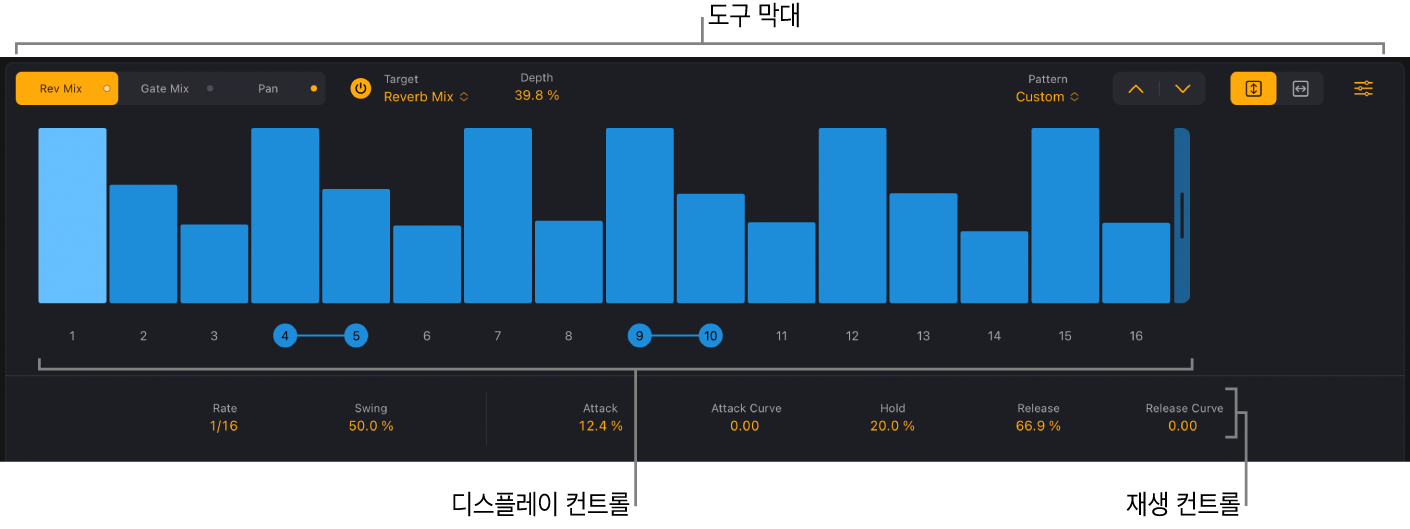
스텝 모듈레이터 패턴 디스플레이 컨트롤
패턴 디스플레이: 모듈레이션 패턴 길이를 변경하고, 개별 스텝의 레벨 및 길이를 편집하며, 스텝을 연결하고, 스텝을 활성화 또는 비활성화하는 데 사용합니다.
레벨/길이 막대: 각 활성 스텝의 레벨/양을 설정하려면 세로로 드래그합니다. 왼쪽으로 드래그하여 스텝 길이를 줄입니다. 오른쪽으로 드래그하여 스텝 길이를 늘리거나, 다음 스텝과의 붙임줄을 만듭니다. 현재 재생 중인 스텝이 밝게 켜집니다.
레벨/길이 막대가 여러 개 있는 경우 여러 개의 막대를 드래그하여 여러 스텝의 레벨로 끌어옵니다.
스텝 길이를 줄이려면 레벨/길이 막대를 왼쪽으로 드래그합니다. 오른쪽으로 드래그하여 스텝 길이를 늘립니다. 이렇게 하면 다양한 그루브를 만들 수 있습니다. 드래그하면 스텝 길이의 25%, 50%, 75% 또는 100%의 고정된 위치에 스냅됩니다. Shift 키를 길게 누르고 드래그하면, 스텝 길이를 자유롭게 설정할 수 있습니다. 편집 내용은 스텝 길이를 나타내는 음영 처리 막대와 함께 디스플레이에 즉시 반영됩니다.
레벨/길이 막대를 다음 스텝과 겹칠 때까지 오른쪽으로 드래그하여 해당 스텝에 대한 붙임줄을 생성합니다. 오른쪽 스텝이 유휴 상태(비활성 스텝)인 경우 이 스텝이 자동으로 켜지며 붙임줄이 생성됩니다. 한 스텝을 여러 스텝과 연달아 연결할 수 있습니다. 연결된 스텝들의 원래 벨로시티 값은 연결된 첫 번째 스텝의 벨로시티로 대체되며, 모든 연결된 스텝에 걸쳐 확장되는 레벨 막대에 의해 시각적으로 표시됩니다. 편집 내용은 붙임줄 길이를 나타내는 음영 처리 막대와 함께 디스플레이에 즉시 반영됩니다.
연결된 스텝은 스텝 아래의 스텝 번호 버튼에 선으로 연결된 파란색 점으로 표시됩니다. 붙임줄을 제거하거나 생성하려면 두 점 사이의 라인을 탭합니다.
참고: 도구 막대의 값
 및 지속 시간
및 지속 시간 버튼은 레벨/길이 막대의 편집 동작에 영향을 미칩니다.
버튼은 레벨/길이 막대의 편집 동작에 영향을 미칩니다.
패턴 길이 핸들: 핸들을 마지막 스텝의 오른쪽으로 드래그하여 모듈레이션 패턴 길이를 변경합니다. 각 모듈레이터에 최대 128개의 스텝을 사용할 수 있습니다. 모듈레이션 패턴마다 길이가 다를 수 있습니다.
스텝 번호 버튼: 사용 가능한 각 스텝을 켜거나 끄려면 탭합니다. 연관된 번호의 비활성 스텝(및 레벨/길이)가 흐려집니다. 활성 스텝(및 레벨/길이)이 빛납니다. 여러 스텝에 걸쳐 가로로 드래그하여 현재 상태를 반전시킬 수 있습니다. 비활성 스텝이 켜져 있으면 기존 스텝 길이 또는 레벨이 복원됩니다. 스텝 번호 사이를 탭하여 붙임줄을 만들거나 제거합니다. 연결된 스텝은 선으로 연결된 파란색 점으로 표시됩니다.
스텝이 켜진 경우: 각 모듈레이터 위치에서 스텝이 트리거됩니다.
스텝이 꺼진 경우: 모듈레이터 위치는 음소거 상태이며 유휴 상태로 인식됩니다.
스크롤 막대: 디스플레이에 표시되지 않는 스텝으로 이동하려면 스텝 번호 버튼 아래에서 왼쪽 또는 오른쪽으로 쓸어넘깁니다.
중요사항: 쓸어넘긴 스텝 사이에 실수로 여러 개의 붙임줄을 만들지 않으려면, 스크롤할 때 스텝 번호 버튼 아래에서 쓸어넘겨야 합니다.